Отчет по источникам заявок
Отчет по источникам заявок в MacroCRM расположен в блоке Отчеты -> Маркетинг.
Отчет дает исчерпывающую информацию о том, с каких каналов поступают Заявки и как они конвертируются в Сделки.
При наличии интеграции с внешними сервисами колл-трекинга и лидогенерации Отчет становится незаменимым помощником для маркетолога, заинтересованного в анализе трафика и эффективной работе рекламных кампаний.
Отчет позволяет оперативно отследить источники эффективного трафика. Важным преимуществом отчета является возможность выстраивать собственное дерево источников, состоящее из различных маркетинговых атрибутов, таких как utm-метки, названия источников, интересы к домам, группам источников и атрибуции — крайность касания заявки.

Работа с отчетом
Для формирования Отчета укажите интересующий вас период, по умолчанию используется тип периода по Дате добавления заявки. Различные фильтры позволяют сократить выборку.

Обратите внимание, что в отчете есть два фильтра с датами. Если в первом фильтре выбрать тип По дате добавления заявки, то к выбору будет доступе второй фильтр, относительно дат сделки.
Важно! При их одновременном использовании второму фильтру подчиняются только колонки Сделки в работе и Сделки проведены.
Например, вы хотите посмотреть данные по общему количеству целевых заявок за период по отношению к количеству сделок по этим заявкам, проведенных за тот или иной период.
Для этого в первом фильтре задайте период создания заявки, а во втором — период проведения сделки. Допустим это будет один и тот же период — июнь.

При такой комбинации фильтров вы четко видите картину: сколько целевых заявок было создано в июне, сколько из них же перешли на этап Сделка проведена и конверсию ЦЗ -> Сделка проведена.
Еще одну важную роль в отчете играет фильтр Группировка, с помощью которого можно оценить эффективность рекламного трафика по конкретному параметру.
Доступные группировки:
по типу источника
по utm_source
по utm_medium
по utm_campaign
по utm_content
по utm_keyword
по utm_term
по названию источника
по полному названию источника
по рекламному каналу
по интересу к ЖК
по интересу к группе домов
по интересу к домам
по менеджеру
При этом одновременно можно использовать любые сочетания из них. Система сама сгруппирует заявки сначала по верхнему уровню, а затем по вложенному уровню.
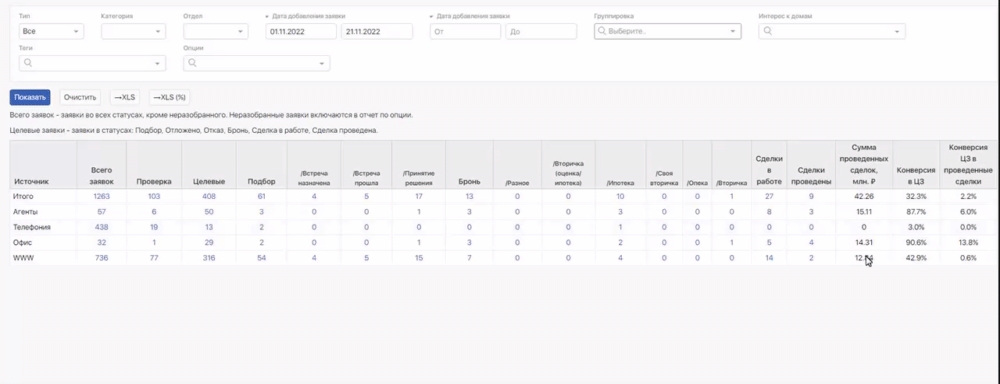
Опции
Уникальные первичные обращения — учитываются только первые заявки контакта, исключая повторные.
Есть агенты — учитываются только те заявки, в которых указан контакт-агент.
Нет агентов — учитываются только те заявки, в которых не указан контакт-агент.
Показать звонки и обращения отдельно — разделяет заявки на созданные изначально по звонку и с других источников.
Показывать Нецелевые — в отчет добавляется колонка с заявками в статусе Нецелевое.
Показывать Отказ и Отложенные — в отчет добавляется колонка с заявками в статусе Отказ и Отложенное.
Показывать Неразобранное — в отчет добавляется колонка с заявками в статусе Неразобранное.
Скрыть подстатусы заявок — скрывает из отчета колонки с подстатусами заявок. Если в вашей компании подстатусы не заданы, то опция ни на что не влияет.
Показывать встречи — в отчет добавляется колонка с количеством заявок, созданных в указанный в отчете период, с выбранным источником, по которым есть хотя бы одна встреча. По ссылке с количества встреч откроется отчет по встречам, где будут перечислены первичные встречи по заявкам с указанным источником.
Показывать статусы заявок на конец периода — показывает заявки, созданные в указанный в отчете период, распределенные по статусам на конец периода. По опции не доступен переход по ссылкам на заявки, так как статистика отображается за прошедший период.
Брони и сделки на текущую дату — показывает Брони и Сделки на текущую дату.
Атрибуция
Первое касание — выбрано по умолчанию — первая запись из истории utm.
Последнее касание — при построении группировок по источникам и/или utm используются данные из последней записи в истории utm.
Группы источников
В разделе Каталоги есть пункт Источники заявок в нем вы можете формировать произвольные Группы источников как с использованием только utm_source, так и дополняя его utm_medium и/или utm_campaign. Затем сформированные группы будут отражены в Отчете по источникам заявок, а также к выбору будут добавлены Все и Без группы.
Учет маркетинговых затрат
Для учета маркетинговых затрат в отчете есть еще две опции:
Показывать средний чек
Показывать маркетинговые затраты
По ним в отчете включаются дополнительные колонки:
Средний чек — рассчитывается по формуле: сумма проведенных сделок деленная на количество проведенных сделок.
Стоимость ЦЗ — рассчитывается по формуле: сумма маркетинговых затрат деленная на количество целевых заявок.
Стоимость сделки — рассчитывается по формуле: сумма маркетинговых затрат деленная на количество сделок.
Маркетинговые затраты — загружаемые из Excel значения затрат по рекламным источникам в конкретную дату.
Для загрузки значений затрат предварительно нужно скачать шаблон Excel по кнопке XLS (перейти слева в меню на пункт Затраты):

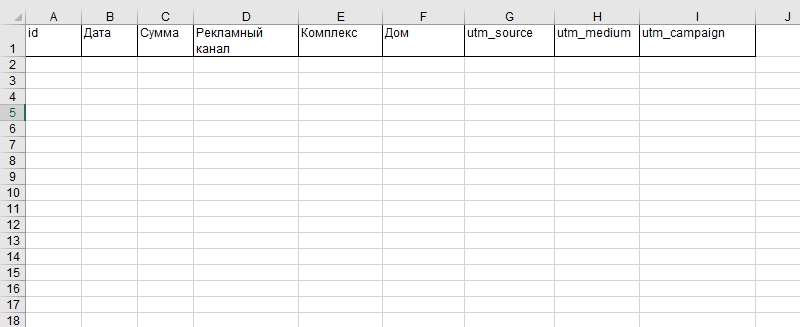
Правила заполнения шаблона:
ID — необходимо оставить пустым.
Дата — дата затрат.
Сумма — сумма затрат.
Рекламный канал — необходимо указать наименование рекламных каналов, созданных в вашей компании (наименование должно иметь четкое совпадение), на которые относятся указанные затраты.
Комплекс — необходимо указать наименование ЖК / Комплекса. Значение берется из меню Редактирование в доме из поля ТЦ / БЦ / ЖК, на который относятся указанные затраты.
Дом — необходимо указать наименование дома, при этом оно должно полностью совпадать с названием этого дома, выводящимся в отчете по источникам при выбранной группировке По интересу к домам.
utm_source — необходимо указать значение utm_source, на которые относятся указанные затраты.
utm_medium — необходимо указать значение utm_medium, на которые относятся указанные затраты.
utm_campaign — необходимо указать значение utm_campaign, на которые относятся указанные затраты.
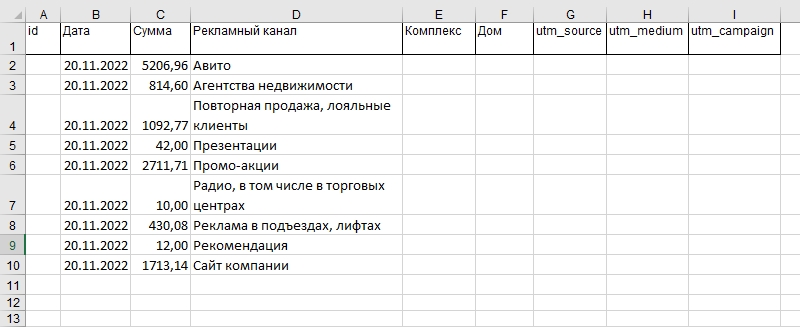
Файл с заполненными данными необходимо загрузить в боковом меню отчета Затраты по кнопке Загрузить данные:
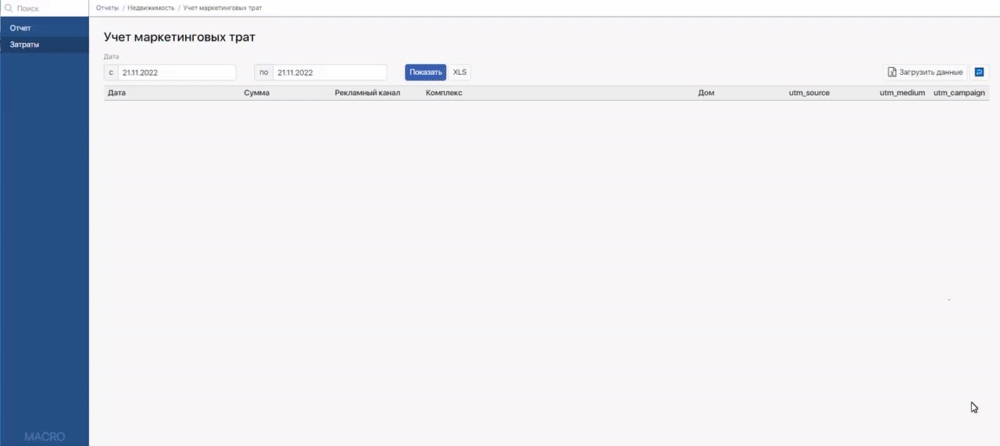
Затраты будут выведены в Отчет по источникам заявок в колонке Маркетинговые затраты при выполнении двух условий:
1. Включен единственный уровень группировки по тому параметру, по которому заполнены затраты.
2. Включена опции Показывать маркетинговые затраты.
Например, загружая затраты по рекламным каналам привлечения заявок, увидеть затраты можно будет только при включении группировки По рекламному каналу.

Технический паспорт отчёта
Структура отчёта.

Данные в системе
Всего заявок (1):
Общее число заявок, у которых в источниках указан соответствующий тип без учёта статусов Неразобранное, Удалено и В архиве.
Принцип выбора данных в системе без учёта дополнительных фильтров:

Принцип выбора данных в MacroData без учёта дополнительных фильтров:
Проверка (2), Подбор (4), Бронь и Сделки в работе (7-8), Сделки проведены (10):
Выборка в системе осуществляется аналогичным образом, что и для колонки Всего заявок (1), за исключением того, что устанавливается всего 1 статус, соответствующий названию столбца.
Принцип выбора данных в MacroData без учёта дополнительных фильтров:
В примере осуществлена выборка для колонки Проверка (2). Замените в запросе status_name = 'Проверка' на название соответствующего статуса для выборки данных.
Примеры строки запроса согласно остальным приведённым колонкам:
Целевые (3):
Общее число заявок, у которых в источниках указан соответствующий тип с указанием одного из статусов: Отказ, Подбор, Отложено, Бронь, Сделка в работе, Сделка расторгнута и Сделка проведена. Выборка в системе осуществляется аналогичным образом, что и для колонки Всего заявок (1) с указанием вышеперечисленных статусов.
Принцип выбора данных в MacroData без учёта дополнительных фильтров:
Расчётные данные
Сумма проведенных сделок, млн. ₽ (11):
Общая сумма поля Цена в заявках со статусом Сделка проведена.
Принцип выбора данных в системе без учёта дополнительных фильтров:

Принцип выбора данных в MacroData без учёта дополнительных фильтров:
Конверсия в ЦЗ (12):
Процентное отношение количества заявок в колонке Целевые к заявкам в столбце Всего заявок.
Принцип выбора данных в системе без учёта дополнительных фильтров:

Принцип выбора данных в MacroData без учёта дополнительных фильтров:
Конверсия ЦЗ в проведенные сделки (13):
Процентное отношение количества заявок в колонке Сделка проведена к заявкам в столбце Целевые.
Принцип выбора данных в системе без учёта дополнительных фильтров:

Принцип выбора данных в MacroData без учёта дополнительных фильтров:
Встреча назначена и Встреча прошла (5-6) и аналогичные колонки:
Смотрят на наличие соответствующего признака в заявке, на данный момент листинг по ним формируется через скрытые фильтры в url и вручную в листинге такие заявки нельзя отобразить, за исключением колонки Платная бронь. В этом случае можно отфильтровать по подстатусу.
Принцип выбора данных в MacroData без учёта дополнительных фильтров:
Выборка данных осуществляется аналогичным способом, как и для Всего заявок (1) с учетом соответствующего признака. Пример ниже приведен на Платном бронировании.
Строка в запросе is_payed_reserve = 1 отвечает за то, чтобы в выборку попали заявки, у которых есть признак наличия платного бронирования. При необходимости поиска по другому признаку необходимо изменить именно её.
Последнее обновление